Slik signerer du en reiseregning utfylt av reiseassistent i selvbetjeningsportalen.
For å signere en reiseregning utfylt av reiseassistent på vegne av deg kan du velge mellom å signere reiseregningen fra flisen «Min innkurv» eller «Registrer reiseregning».
For å åpne reiseregningen fra flisen «Min innkurv», klikk på «Min innkurv».
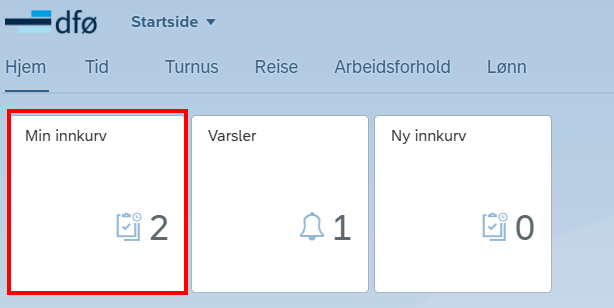
Tittelen på reiseregningen vil være «Til signering reiseregning nr. xxx». Velg den aktuelle reiseregningen og klikk på «Åpne oppgave» som du finner nederst til høyre i bildet.

For å åpne reiseregningen fra flisen «Registrer reiseregning», klikk på «Registrer reiseregning».
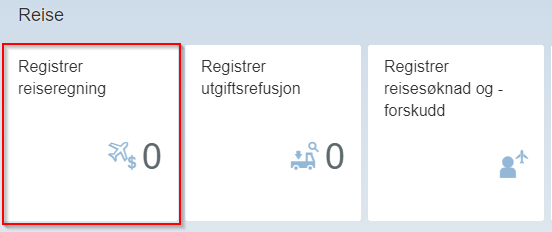
Status på reiseregningen vil være «Til signering». Dersom reiseassistenten har sendt en intern melding vil du få opp meldingen ved å klikke på den aktuelle reiseregningen.
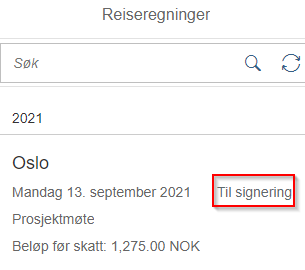
Har du behov for å redigere reiseregningen kan du klikke på «Rediger» og deretter følge brukerveiledning for å registrere en reiseregning fra trinn 1 til trinn 5.
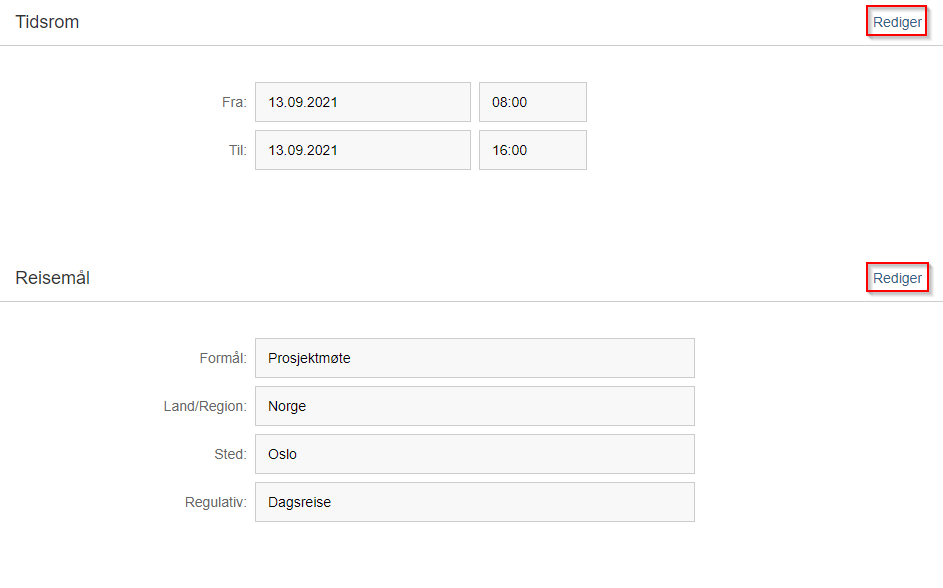
Ved innsending vil du få opp to valgmuligheter: «Send til assistent» og «Send til godkjenner».

Ønsker du å sende reiseregningen til reiseassistent, klikker du på «Send til assistent».
Du vil få opp en meldingsboks hvor du kan skrive en intern melding til reiseassistent. Legg inn eventuell melding og trykk på «Send inn».
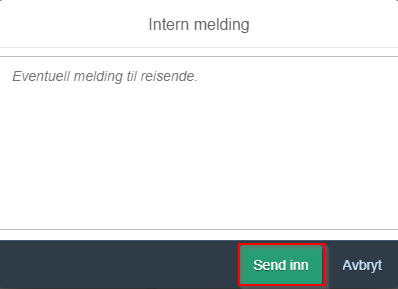
Ønsker du å sende reiseregningen direkte til godkjenning, klikk på «Send til godkjenner». Bekreft videre ved å klikke på «Send inn».
Kontakt
- Kundesenter på nett
- lonn [at] dfo.no (lonn[at]dfo[dot]no)
- 40 63 40 21
